Hvordan fikse Instagram Ugyldige parameterfeil
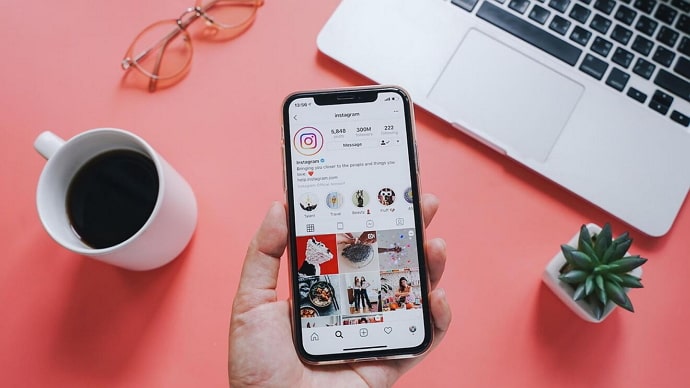
Innholdsfortegnelse
Den mest populære sosiale plattformen akkurat nå er Instagram. Omtrent 500 millioner brukere er engasjert på Instagram hver dag. Millioner av brukere har likt å bruke Instagram i mange år uten problemer. Men noen ganger er det noen få bugs i hver applikasjon. Nå skal vi konsentrere oss om én spesifikk feil, Instagram ugyldige parameterfeil.
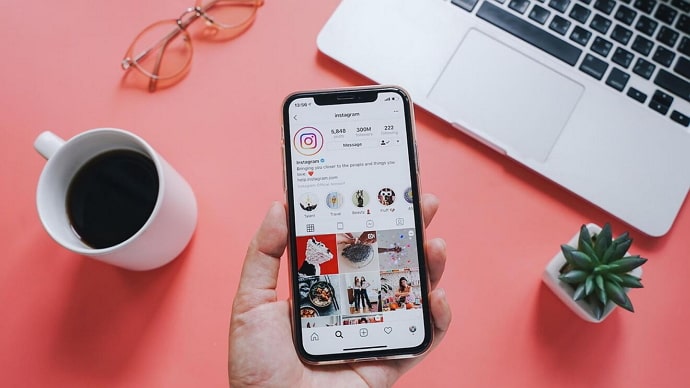
Brukere støter på ugyldige parameterfeil når de prøver å logge inn på Instagram ved hjelp av totrinnsverifisering. De får samme feilmelding: Ugyldige parametere når de prøver å kontakte Instagram om dette problemet.
Du får ikke engang tilgang til kontoen din, noe som er veldig irriterende. Så vi skal prøve å implementere noen få reparasjoner for Instagram.
Hva er Instagrams ugyldige parameterfeil?
Tenk på hva som ville skje hvis du ikke kunne t få tilgang til Instagram-kontoen din. Du har pengeproblemer, en sjef som ikke liker deg, en partner som irriterer deg og mer.
Herregud, presset er på!
Selv om vi ikke kan hjelpe deg deg med dine økonomiske eller familieproblemer, kan vi kanskje hjelpe deg hvis du noen gang har opplevd Instagram-marerittet kjent som “ugyldig parameterfeil.” Det kan skje av ulike årsaker, så la oss få tilbake kontoen din og reduser stresset.
Vær nøye når du fortsetter og følg instruksjonene.
Se også: Hvordan vite om noen blokkerte nummeret ditt uten å ringe (oppdatert 2023)Metod 1:Forsøk på brukernavn i stedet for telefonnummer som pålogging
Prøv å logge på med brukernavnet eller e-postadressen (foretrukket brukernavn) hvis du prøver å få tilgang til Instagram med telefonnummeret ditt.
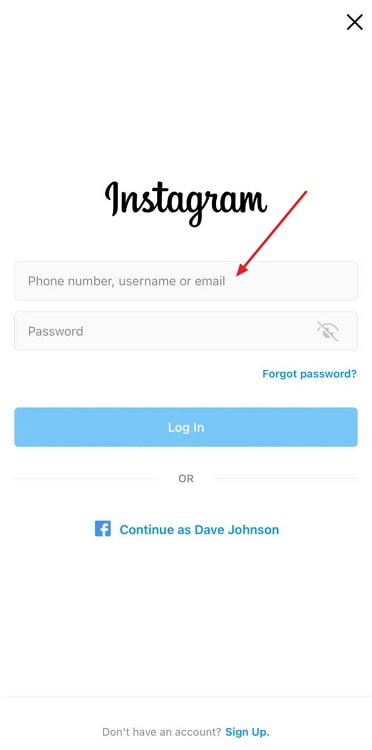
Til tross for absurditeten i denne uttalelsen, har den vist seg effektiv av mange brukere over hele verden. Implementer denne strategien, og informer oss deretter om dine erfaringer med den. Prøv følgende teknikk nedenfor hvis den første ikke fungerte.
Metode 2: Forsøk på å logge inn via Facebook
Hvis du har koblet Instagram-kontoen din til Facebook , prøv å logge på Instagram med Facebook. Et betydelig antall brukere har også rapportert suksess med dette.
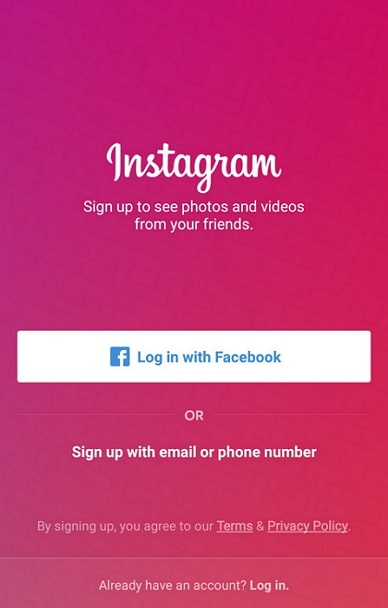
Metode 3: Øk Wi-Fi-signalet
Leserne bør prøve følgende forslag hvis trinnene nevnt ovenfor hjelper deg ikke med å løse Instagram Invalid Parameters Error. Tilkoblingen din vil bli styrket av anbefalingene som er oppført nedenfor.
Ruteren din kan gi deg bedre mottak hvis du hever posisjonen. . For å forbedre signalet, flytt ruteren til et annet sted. Koble eventuelle apparater, for eksempel en brødrister og andre dingser, fra ruteren hvis de kan forstyrre tilkoblingen.
Metode 4: Force Stop & Slett data på profilen
Instagramkontoens cache bør tømmes som den første handlingen. Det ville være best hvis du navigerte til "Instagram" -appalternativetetter å ha åpnet
Trinn 1: Telefoninnstillinger,
Trinn 2: Velge menyen for tilleggsinnstillinger,
Trinn 3: Velge undermenyen Application Management,
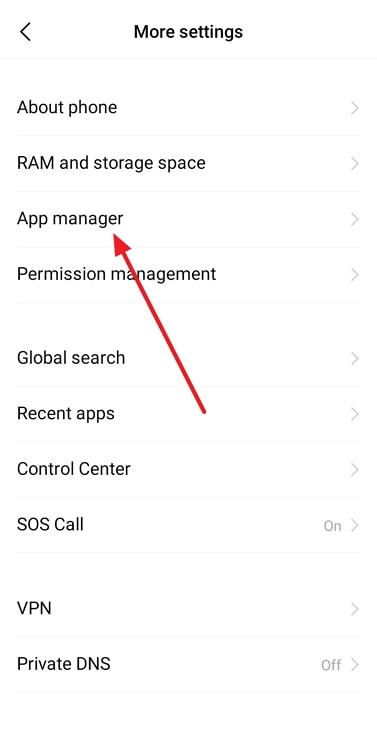
Trinn 4: Og velg deretter alternativet.
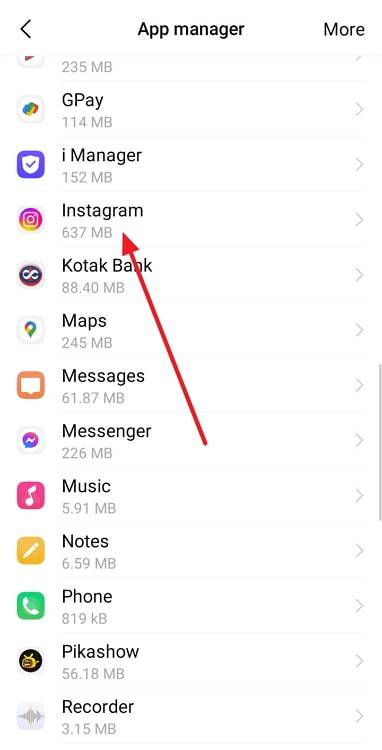
Trinn 5: Klikk deretter på "Slett data" og "Tving stopp."
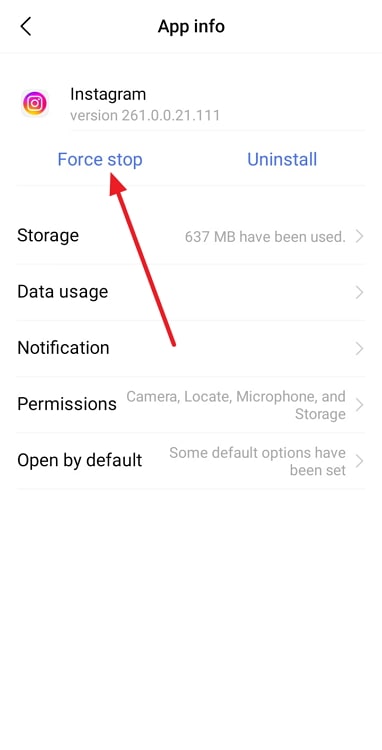
Metode 5: Prøv å oppdatere applikasjonen din
- Når en oppdatering bruker opp all mobillagringen din mens appen fortsatt fungerer feilfritt, kan alle disse oppdateringsvarslene være svært irriterende.
- Appen din kan begynne å oppføre seg rart når de siste sikkerhets- og funksjonsoppdateringene vises.
- For Instagram bør du sannsynligvis aktivere disse automatiske oppdateringene.
- Hvis du i stedet vil gjøre det for hånd, skriv inn Instagram i søkefeltet i Play eller App Store , trykk på Oppdater-alternativet som vises, så er du klar.
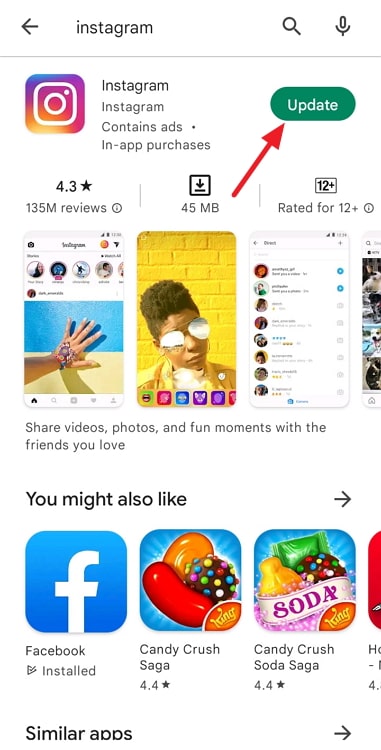
Den gode nyheten er at snart nok vil ting begynne å endre seg.
Se også: Hvordan se antall meldinger i Whatsapp (Whatsapp Message Counter)Metode 6: Installer på nytt etter avinstallering
Noen ganger er løsningen mer enkel enn du forventet.
Prøv å avinstallere og deretter installere Instagram-appen din på nytt.
I denne situasjon:
- Fjern applikasjonen fra datamaskinen eller annen maskinvare.
- Så, grip enheten din, lås den opp, naviger til startskjermen, finn Instagram-appikonet, trykk på den , og hold den nede mens du trykker på søppelikonet som har sidendukket opp øverst på skjermen.
- Du vil bli bedt om å avklare intensjonene dine. Klikk på OK-knappen.
Alternativt kan du velge Instagram fra listen over Android-apper under Innstillinger og deretter klikke på avinstaller-knappen for å fjerne applikasjonen fra operativsystemet.
Vennligst Vær oppmerksom på at basert på spesifikk merke og modell, kan de forklarte prosedyrene for fjerning av apper variere noe.
Installer Instagram på nytt på smarttelefonen din nå. Voila, problemet ditt burde være løst på dette tidspunktet.
Siste ord
Få støtte på Instagram Hvis du prøver alle metodene som er oppført ovenfor og fortsatt ikke kan løse problemet Ugyldige parameterfeil problem, fortsett å prøve. Når det gjelder denne saken, kan du alltid kontakte Instagram.
Du kan spørre dem om årsaken til at du ikke kan sende DM til noen andre og be om hjelp fra dem til å finne en løsning.
De vil utvilsomt løse dette problemet. Å bruke to eller tre verktøy for å sjekke forbindelsen er ikke dårlig fordi Internett-hastigheten varierer og avhenger av flere variabler som er utenfor vår kontroll.
Ta i lys av dem, ta kontakt med Internett-leverandøren din og be om en forklaring hvis du er fortsatt misfornøyd. Målet vårt er at du skal få noe av å lese denne artikkelen.

